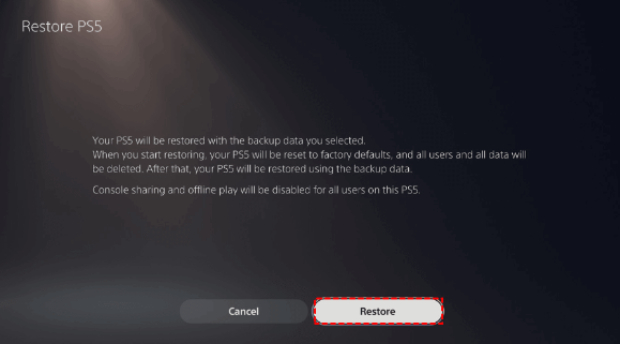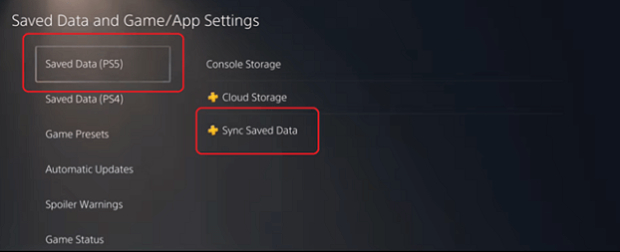كيفية استعادة البيانات المفقودة للألعاب على جهاز PS5؟ [نصائح احترافية!]
أحدثت بلاي ستيشن 5 (PS5) ثورة في صناعة الألعاب منذ إطلاقها. نتيجة لأجهزتها المتقدمة ورسوماتها المثيرة للإعجاب، سرعان ما أصبحت المفضلة بين اللاعبين. ومع ذلك، ليس الـ PS5 محصنًا ضد الحوادث التي تؤدي إلى فقدان البيانات. تحمل بيانات اللعبة المحفوظة قيمة هائلة بالنسبة لللاعبين.
ومع ذلك، ليس الـ PS5 محصنًا ضد الحوادث التي تؤدي إلى فقدان البيانات. تحمل بيانات اللعبة المحفوظة قيمة هائلة بالنسبة لللاعبين. إنها تمثل ساعات لا تحصى من التقدم والإنجازات والمحتوى المفتوح. يمكن أن يكون فقدانها مدمرًا، خاصة بعد الوقت والمجهود في اللعبة. إذا فقدت بيانات اللعبة المحفوظة، فلا تخف! معرفة كيفية استعادة بيانات اللعبة المفقودة على PS5 سيوفر الكثير من الوقت والجهد. لنبدأ!

الجزء 1: كيفية استعادة بيانات اللعبة المفقودة على PS5 ؟
طريقة الحل 1. استعادة بيانات اللعبة المفقودة على PS5 من التخزين السحابي
يعد نسخ بيانات اللعبة على التخزين السحابي لـ PS4/PS5 طريقة فعالة لضمان سلامة وأمان ملفاتك. يتوفر التخزين السحابي في PlayStation Plus لأجهزة PS5، مما يوفر حلاً سلسًا لتخزين بيانات الألعاب.
من خلال استخدام المزامنة التلقائية إلى السحابة، ستظل بيانات اللعبة محدثة باستمرار، مما يمنع فقدان أي تقدم. كن على يقين أن بياناتك القيمة ستظل سليمة عند إغلاق اللعبة أو وضع الجهاز في وضع الراحة.
من السهل استرداد بياناتك المحفوظة في حالة فقدان البيانات. ستؤدي الخطوات التالية إلى استبدال أي بيانات موجودة:
-
اذهب إلى "قائمة الإعدادات" وانتقل إلى "وانتقل إلى البيانات المحفوظة وإعدادات اللعبة/التطبيق". بعد ذلك، حدد "بيانات الحفظ (PS5)" > اختر "التخزين السحابي".
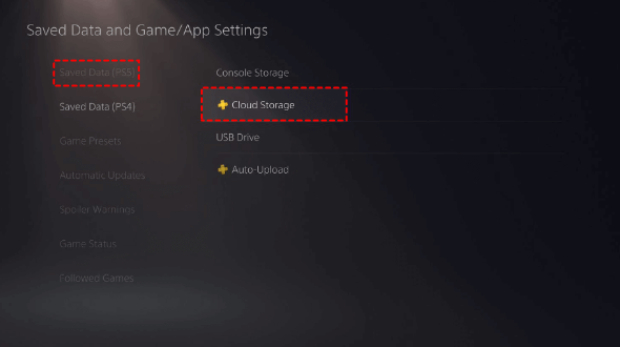
-
قم بتنزيل البيانات المرغوبة إلى تخزين الجهاز الخاص بك. تأكد من اختيار اللعبة المناسبة.
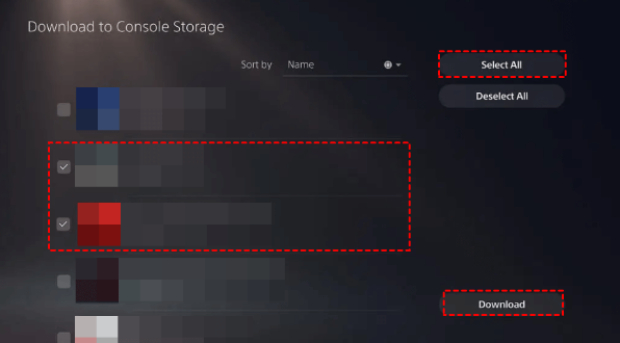
- في النهاية، قم بمزامنة بياناتك المحفوظة لاستعادة الملفات المرغوبة.
طريقة الحل 2. استعادة بيانات اللعبة المفقودة من النسخ الاحتياطية لـ PS5
يمكن أن يكون استخدام جهاز تخزين USB خيارًا آخر لاستعادة بيانات ألعاب PS5 المفقودة. يستخدم هذا الأسلوب عادة من قبل مستخدمي PS4 الذين يقومون بنسخ احتياطي لبيانات PS4 على أقراص صلبة خارجية. بالإضافة إلى ذلك، إذا لم يكن لديك مساحة كافية في السحابة أو لا ترغب في إنفاق المال على التخزين السحابي، فقد يكون هذا الخيار الأفضل بالنسبة لك.
للتأكد من توفر نسخة احتياطية جاهزة للاستعادة، اتبع هذه الخطوات:
- أولاً، يجب عليك توصيل جهاز تخزين USB بجهاز PS5 الخاص بك.
- انتقل إلى قائمة الإعدادات، ثم حدد "النظام" > "برمجيات النظام" > "النسخ الاحتياطي والاستعادة".
-
لاستعادة بيانات اللعبة المفقودة، انقر على استعادة. اختر بيانات اللعبة التي ترغب في استعادتها، ثم حدد الخيار "استعادة". امنح الجهاز بعض الوقت ليعيد التشغيل.

طريقة الحل 3. استعادة بيانات اللعبة المفقودة من قرص PS5 الصلب
إذا كنت تبحث عن أكثر الطرق فعالية لاسترداد بيانات اللعبة المفقودة على جهاز PS5 الخاص بك، نوصي بشدة بإستعادتها من قرص PS5 الصلب. ومع ذلك، ستحتاج إلى برنامج موثوق لاستعادة البيانات للقيام بهذه العملية. هناك العديد من أدوات استعادة البيانات المتاحة، ولكننا نوصي بـ 4DDiG Windows Data Recovery.
أداة Tenorshare 4DDiG Windows Data Recovery تقدم نسب نجاح عالية لاستعادة البيانات المفقودة على أجهزة الكمبيوتر والأجهزة الخاصة بنظام التشغيل ويندوز. يمكن استعادة البيانات المحذوفة، والمهيئة، والبيانات الخام من الأقراص المحلية، وUSB، وبطاقات SD، والأجهزة الخارجية. يمكنك استعادة بيانات اللعبة المحفوظة، والمستندات، والصور، والموسيقى، ومقاطع الفيديو، وأكثر من ذلك.
إنها أداة احترافية مرموقة لاستعادة بيانات الألعاب المفقودة. إليك كيفية استعادة بيانات اللعبة المحفوظة المفقودة على جهاز PS5 باستخدام 4DDiG Windows Data Recovery بسهولة.
-
حدد الموقع الصحيح لبدء استعادة بياناتك.
أولاً، قم بتنزيل وتثبيت 4DDiG Windows Data Recovery. قم بإزالة القرص الصلب من جهاز PS5 وقم بتوصيله بجهاز الكمبيوتر. قم بفتح التطبيق واختيار القرص الصلب الخارجي (حيث فقدت البيانات)، وابدأ عملية المسح.
تحميل مجانيتحميل آمن
تحميل مجانيتحميل آمن

-
ابدأ في مسح القرص الصلب الخارجي.
يقوم 4DDiG بفحص القرص الصلب الخارجي للعثور على البيانات المفقودة على الفور. ابحث عن ملفات محددة أو استخدم خيار التصفية لتضييق نطاق البحث على الجانب الأيمن من اللوحة. يمكنك إيقاف البحث مؤقتًا أو إيقافه في أي وقت بمجرد العثور على الملفات المطلوبة.

-
معاينة بيانات الألعاب المفقودة واستعادتها
بعد العثور على الملفات المطلوبة، قم بمعاينتها واستعادتها إلى مكان آمن. تأكد من عدم اختيار نفس القسم حيث فقدت البيانات لتجنب الكتابة فوقها. اختر الموقع الصحيح (قرص صلب خارجي/القسم الصحيح) لاسترداد بياناتك.

ألا يتعرف PS5 على محرك الأقراص الثابتة الخارجي ؟ دليل خطوة بخطوة.
الجزء 2: نصائح إضافية لتجنب فقدان بيانات اللعبة المحفوظة.
لتجنب مخاطر فقدان ملفاتك المحفوظة الهامة، من المهم الاحتفاظ بنسخة احتياطية من بيانات لعبة PS5. إذا لم تكن قد قمت بذلك بالفعل، لدينا نصيحة إضافية لإرشادك خلال عملية النسخ الاحتياطي الشاملة لملفاتك المحفوظة. إليك ما عليك فعله:
- انتقل إلى قائمة إعدادات PS5 وحدد "البيانات المحفوظة وإعدادات اللعبة/التطبيق".
- الآن حدد "البيانات المحفوظة (PS5 )".
-
أخيرًا، انقر على "مزامنة بيانات الحفظ" لبدء عملية النسخ الاحتياطي.

أسئلة شائعة حول استعادة بيانات PS5.
1. هل يمكنك استرداد عمليات حفظ PS5 المحذوفة ؟
نعم، يُمكنك ذلك. إذا قمت بنسخ احتياطي لبيانات PS5 مسبقًا إلى السحابة، فلديك خيار استعادة أي بيانات PS5 مفقودة أو محذوفة مباشرة من تخزين السحابة. يمكنك تنفيذ هذه المهمة بسهولة من صفحة الإعدادات. بالإضافة إلى ذلك، يمكنك استخدام قرص الصلب USB وأداة استعادة البيانات لاسترداد البيانات المحذوفة.
كيف يمكنني استرداد بيانات لعبتي على بلايستيشن؟
هناك ثلاث طرق يمكنك اتباعها لاستعادة بيانات لعبة بلاي ستيشن. تشمل الطرق الثلاث
- استعادة البيانات من السحابة
- استعادة بيانات اللعبة المفقودة من النسخ الاحتياطية لـ PS5
- استخدام برنامج استعادة البيانات.
أين يتم حفظ بيانات اللعبة على PS5؟
انتقل إلى قائمة الإعدادات وانقر على "إعدادات بيانات الحفظ واللعبة/التطبيق". بعد ذلك، اختر البيانات المحفوظة (PS5) أو البيانات المحفوظة (PS4).
الخُلاصة
نأمل أن تكون لديك فكرة كاملة عن كيفية استرداد بيانات اللعبة المفقودة على PS5. سيساعدك اتباع هذه الخطوات الرئيسية على تحقيق استعادة بيانات PS5 بنجاح. من خلال تنفيذ هذه الطرق، يمكنك لاستعادة بياناتك بكل سهولة وكذلك حمايتها للاستخدام المستقبلي.
ومع ذلك، يجب أن نلاحظ أن استخدام أداة خارجية مثل 4DDiG Windows Data Recovery ضروري لهذه العملية. يمكنك استخدام الأداة لاسترداد أي بيانات لعبة مفقودة على PS5 وتوفير ساعات من اللعب. لا تتردد في تجربتها!
ربما يعجبك أيضا
- الصفحة الرئيسية >>
- الفلاش ميموري USB >>
- كيفية استعادة البيانات المفقودة للألعاب على جهاز PS5؟ [نصائح احترافية!]